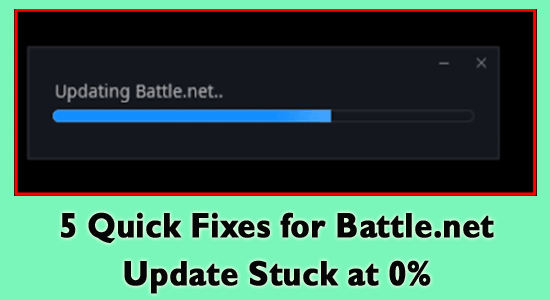
Aktualizace Battle.net se zasekla na 0 % při aktualizaci jakékoli hry nebo samotné aplikace je běžný problém, který nahlásilo nespočet hráčů.
Přestože je aplikace Battle.net známá tím, že má spolehlivé servery a vysokou rychlost stahování, aktualizace se občas zaseknou a klienti netuší, co mají dělat.
Hodnoceno Vynikající na Trustpilot
Free Game Booster
Vylepšuje hru optimalizací systémových prostředků, opravuje nízké FPS a problémy se zpožděním a nabízí lepší hratelnost.
Problém uvíznutí aktualizace battle.net se obecně vyskytuje kvůli technickým závadám souvisejícím s aplikací nebo možná kvůli pomalému připojení k internetu .
Naštěstí některé opravy fungují pro mnoho uživatelů, aby chybu překonali. Takže zde v tomto článku sdílíme potenciální opravy pro vyřešení problémů s aktualizací Battle.net .
Proč je aktualizace Battle.net zaseknutá na 0?
- Nestabilní připojení k internetu: Pokud vaše připojení k internetu nefunguje správně, zastaví se tím proces aktualizace a v důsledku toho se aktualizace zasekne a nestáhne se.
- Chybějící administrátorská práva : Pokud nespouštíte Battle.net jako správce, může vám to dělat potíže při provádění určitých akcí a bránit vám v aktualizaci her nebo dokonce samotné aplikace.
- Nestabilní server: Mnohokrát kvůli přetížení serveru nebo pokud je server v údržbě, nemůžete aktualizaci nainstalovat.
- Konflikt antiviru: Bezpečnostní program nainstalovaný ve vašem systému může být v konfliktu s aktualizacemi a blokovat mu navázání spojení se serverem a provedení procesu aktualizace.
- Závady aplikace: Někdy kvůli vnitřním závadám aplikace nebo nějakému technickému problému se aktualizace procesu aktualizace battle.net zasekne na 0.
Toto jsou některé z běžných důvodů, které brání instalaci aktualizace battle.net a zablokování aktualizace. Nyní postupujte podle oprav uvedených jednu po druhé, abyste problém vyřešili.
Jak opravit zaseknutí aktualizace Battle.net na 0?
Obsah
Přepnout
Oprava 1 – Restartujte aplikaci jako správce
Tuto opravu navrhl výkonný pracovník zákaznické podpory Blizzard v příspěvku na Redditu .
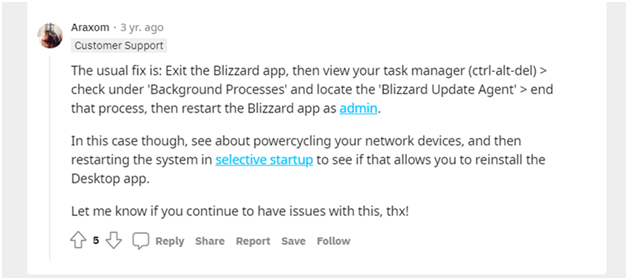
Je to jednoduchá oprava, kterou může udělat každý, a nevyžaduje mnoho investic, což je důvod, proč to doporučujeme udělat jako první. Chcete-li restartovat aplikaci jako správce, postupujte takto:
- Zavřete aplikaci a pokud se aplikace battle.net zasekne nebo nereaguje, stisknutím Ctrl + Shift + Esc otevřete Správce úloh.
- Nyní klikněte pravým tlačítkem myši na aplikaci battle.net a klikněte na možnost Ukončit úlohu .
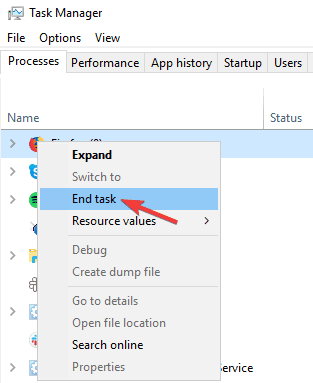
- Dále klikněte pravým tlačítkem na ikonu zástupce aplikace Blizzard.net a klikněte na Spustit jako správce
- Po spuštění aplikace jako správce zkuste aktualizaci nainstalovat znovu a zkontrolujte, zda je problém se zaseknutím aktualizace battle.net vyřešen nebo ne.
Oprava 2 – Zkontrolujte připojení k internetu
Dalším možným viníkem , proč se aktualizace battle.net zaseknou, je důsledek vašeho špatného připojení k internetu nebo pomalého či nestabilního internetu.
V této situaci zkuste uvedené kroky jeden po druhém vyřešit problémy související s internetem.
Postupujte podle uvedených kroků:
- Restartování routeru : Router můžete restartovat podržením vypínače routeru, který je k dispozici na zadní straně routeru.
- Použijte kabel LAN: Odpojte kabel LAN od routeru a připojte jej přímo k počítači, nabízí dobrou rychlost internetu bez jakýchkoliv výkyvů a zkontrolujte, zda vám to pomůže vyřešit aktualizaci battle.net uvízl na 0 problémech.
- Přepněte na pásmo 5 GHz vašeho připojení: Pokud používáte optické připojení, přejděte do jeho pásma 5 GHz, abyste dosáhli vyšších rychlostí internetu.
- Použít kabelové připojení: Použití připojení WiFi s největší pravděpodobností způsobí problém, protože připojení k internetu může kolísat a způsobit problémy při aktualizaci, takže připojení prostřednictvím kabelového připojení poskytuje stabilní tok internetu bez jakéhokoli přerušení.
Tyto metody by měly vyřešit vaše problémy související s internetem, které by mohly mít za následek, že aktualizace battle.net uvízla na 0 problémech.
Oprava 3 – Kontrola stavu serveru
Někdy se server po opravě nebo vydání nové hry přetíží, protože se nespočet uživatelů pokouší aktualizovat instalační aktualizaci nebo hru a v důsledku toho server začne způsobovat problém, což může mít za následek problém se zaseknutím aktualizace battle.net .
Navzdory tomu, pokud je server v údržbě, nemůžete aktualizaci nainstalovat. Chcete-li zkontrolovat problémy se serverem, navštivte oficiální stránku Blizzard na Twitteru a zkontrolujte stav serveru.
Pokud jste našli nějaký problém týkající se serveru, pak vše, co musíte udělat, je počkat nějakou dobu, než se server znovu rozběhne.
Oprava 4 – Zakázat antivirus
V mnoha případech je vidět, že antivirový program nebo brána firewall systému Windows způsobují problém s klientem Blizzard . Bezpečnostní program nainstalovaný ve vašem systému pravděpodobně zablokuje aplikaci v přístupu k internetu, i když je zcela bezpečný.
Chcete-li tedy opravit zaseknutou aktualizaci battle.net na 0 %, doporučujeme dočasně deaktivovat bezpečnostní program a poté spustit aplikaci, abyste zkontrolovali, zda je problém vyřešen.
Pokud to pro vás funguje, pak se zde doporučuje přidat aplikaci battle.net na seznam vyloučení , abyste zastavili konflikt a aktualizovali klienta battle.net.
Postupujte podle pokynů
- Stisknutím kláves Win + I spusťte Nastavení a poté klikněte na možnost Aktualizace a zabezpečení
- A klikněte na možnost Zabezpečení systému Windows a poté na možnost Ochrana před viry a hrozbami
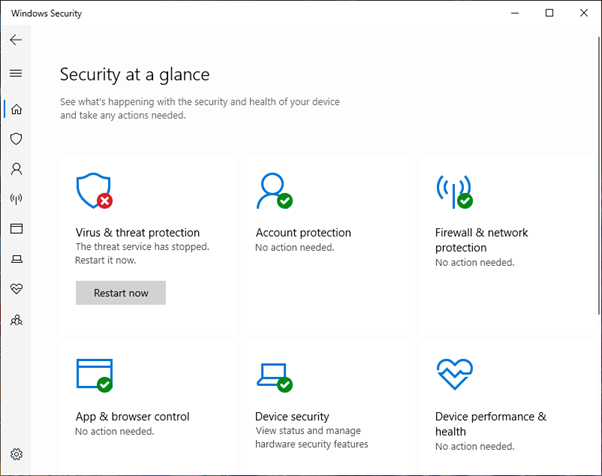
- Nyní klikněte na nastavení ochrany před viry a hrozbami a poté klikněte na možnost Spravovat nastavení
- Vyberte možnost Vyloučení a klikněte na možnost Přidat vyloučení .
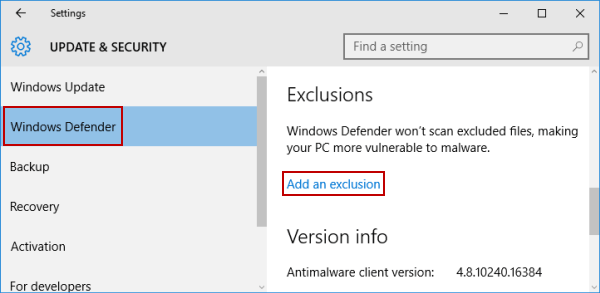
- Zde musíte kliknout na battle.exe a přidat jej do seznamu vyloučení.
Po přidání klienta do seznamu vyloučení spusťte aplikaci battle.net a spusťte proces aktualizace.
Oprava 5 – Přeinstalujte aplikaci
Pokud pro vás výše zmíněná metoda nefungovala, doporučujeme vám přeinstalovat aplikaci a zkontrolovat, zda vám pomáhá problém vyřešit. Chcete-li aplikaci znovu nainstalovat, postupujte podle níže uvedených kroků:
- Klikněte na ikonu Start a ve vyhledávací liště vyhledejte Ovládací panely .
- Nyní klikněte na Odinstalovat program v části Programy
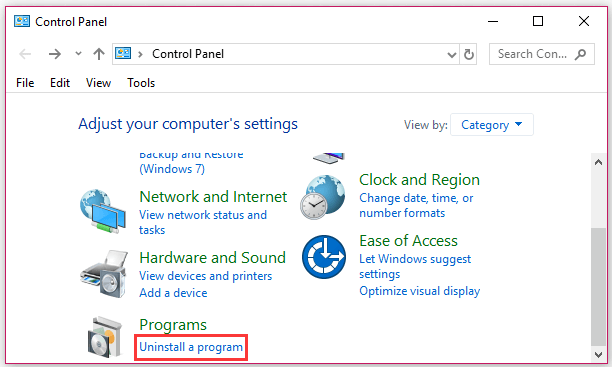
- Poté klikněte na aplikaci battle.net dostupnou v seznamu a klikněte na tlačítko Odinstalovat .
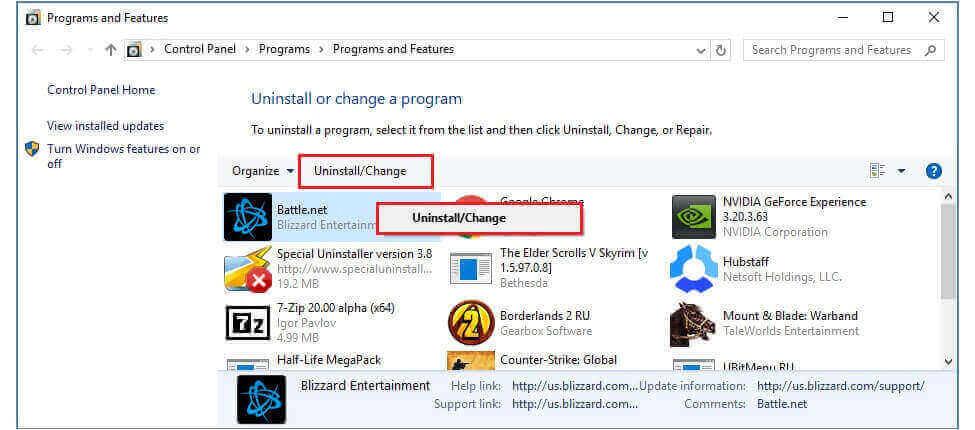
- Nyní, jakmile je proces dokončen, přejděte na oficiální stránku battle.net a stáhněte si a nainstalujte aplikaci a zkontrolujte, zda vám pomůže vyřešit problém s aktualizací Battle.net.
Nejlepší řešení pro opravu různých problémů a chyb s počítačem
Je to expertní nástroj vyvinutý profesionály, aby se vypořádal s několika problémy Windows PC. Pomocí tohoto nástroje prohledejte počítač a opravte chyby počítače.
Je schopen opravit chyby DLL, chyby BSOD, chyby registru, chyby aktualizací, chyby her, opravit poškozené soubory, chránit počítač před malwarem, zvýšit výkon vašeho počítače a mnoho dalšího.
Závěr:
Takže je to všechno o tom, že aktualizace battle.net uvízne na 0% problému.
Zde jsem se snažil co nejlépe vypsat nejlepší potenciální opravy k vyřešení problému se zaseknutím aktualizace battle.net. Vyzkoušejte jednotlivá řešení, abyste problém překonali a nainstalovali aktualizaci.
Postupujte podle jednotlivých řešení, dokud nenajdete to, které vám vyhovuje.
Hodně štěstí..!
![[VYRIEŠENÉ] „Tomuto vydavateľovi bolo zablokované spustenie softvéru na vašom počítači“ v systéme Windows 10 [VYRIEŠENÉ] „Tomuto vydavateľovi bolo zablokované spustenie softvéru na vašom počítači“ v systéme Windows 10](https://img2.luckytemplates.com/resources1/images2/image-2750-0408150428174.jpg)
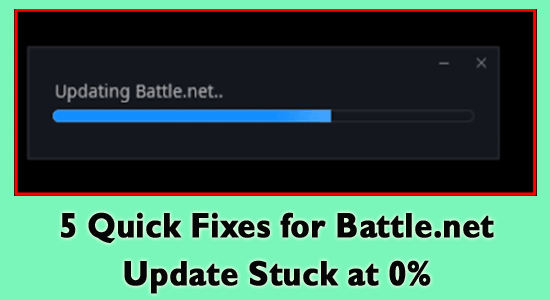
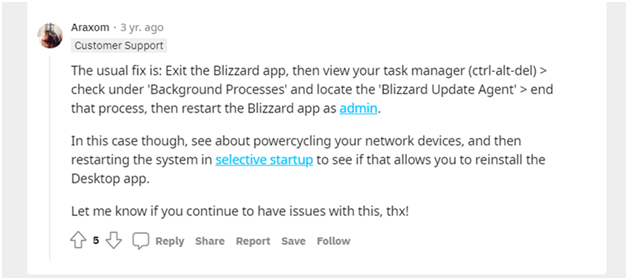
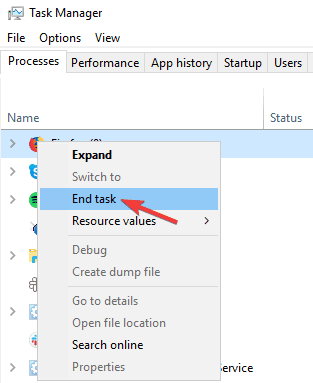
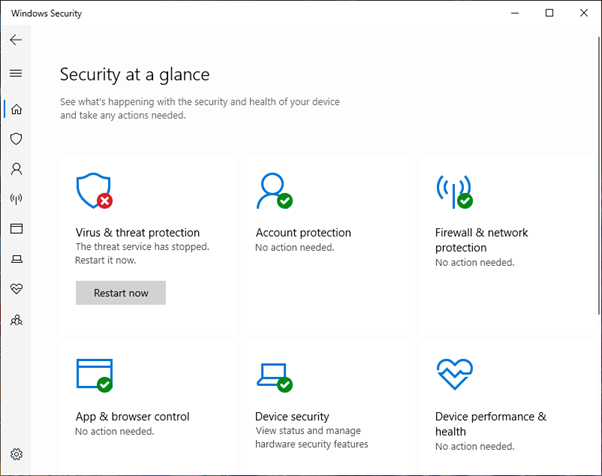
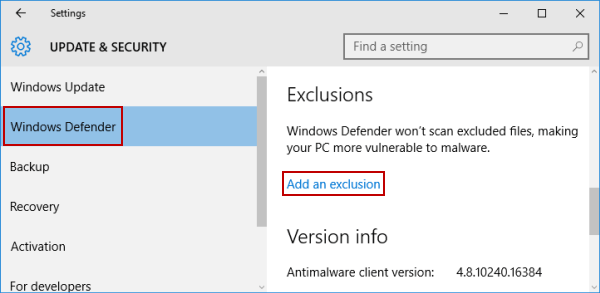
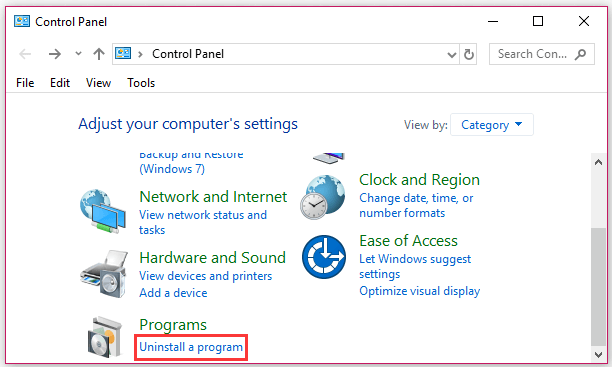
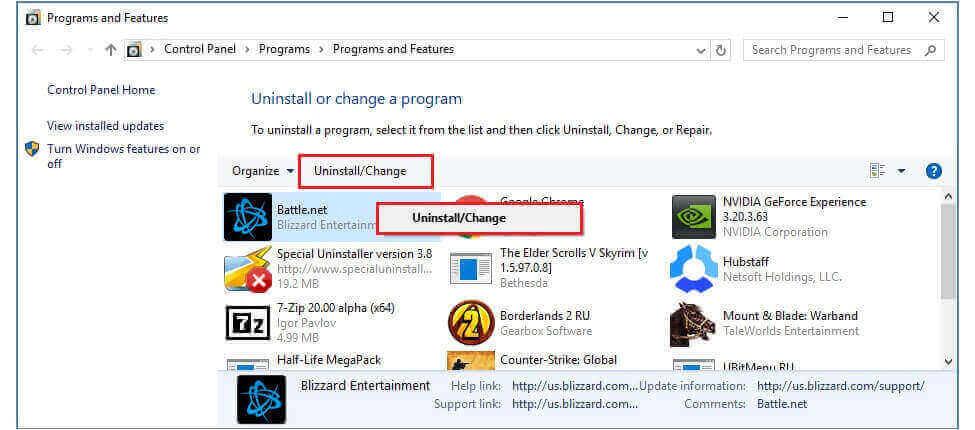

![[OPRAVENÉ] Kód chyby 0x80070035 Sieťová cesta sa nenašla v systéme Windows 10 [OPRAVENÉ] Kód chyby 0x80070035 Sieťová cesta sa nenašla v systéme Windows 10](https://img2.luckytemplates.com/resources1/images2/image-1095-0408150631485.png)






![Chyba 1058: Službu nelze spustit Windows 10 [VYŘEŠENO] Chyba 1058: Službu nelze spustit Windows 10 [VYŘEŠENO]](https://img2.luckytemplates.com/resources1/images2/image-3772-0408151015489.png)